PS를 사용하여 돌 조각 텍스트 효과를 만드는 방법을 단계별로 가르쳐줍니다(스킬 공유).
- 奋力向前원래의
- 2021-08-17 13:48:545008검색
이전 기사 "PS 팁: 사진에 전체 워터마크 효과를 추가하는 방법(공유) "에서 사진에 전체 워터마크 효과를 추가하는 방법에 대한 간단한 트릭을 소개했습니다. 다음 글에서는 PS 돌 조각 텍스트 효과를 사용하는 방법을 소개합니다.

돌조각 텍스트 효과 사진은 다음과 같습니다

ps 돌조각 텍스트 효과
1.ps를 열고 두 가지 재료를 가져옵니다.

2. [배경]의 작은 눈을 클릭하여 보이지 않게 한 후 파일을 클릭하고 텍스트 이름과 함께 psd 형식으로 저장합니다.
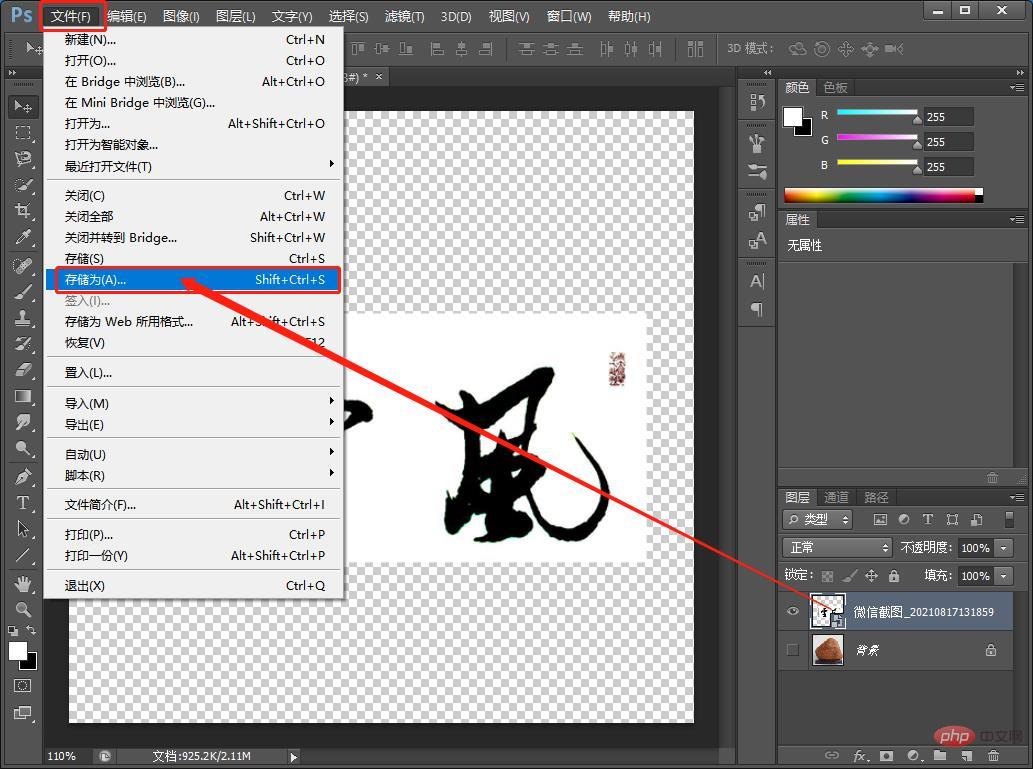

3. [텍스트]가 보이지 않게 작게 만들고, [필터] - [필터 라이브러리]를 클릭하여 배경 레이어에 필터를 추가합니다.
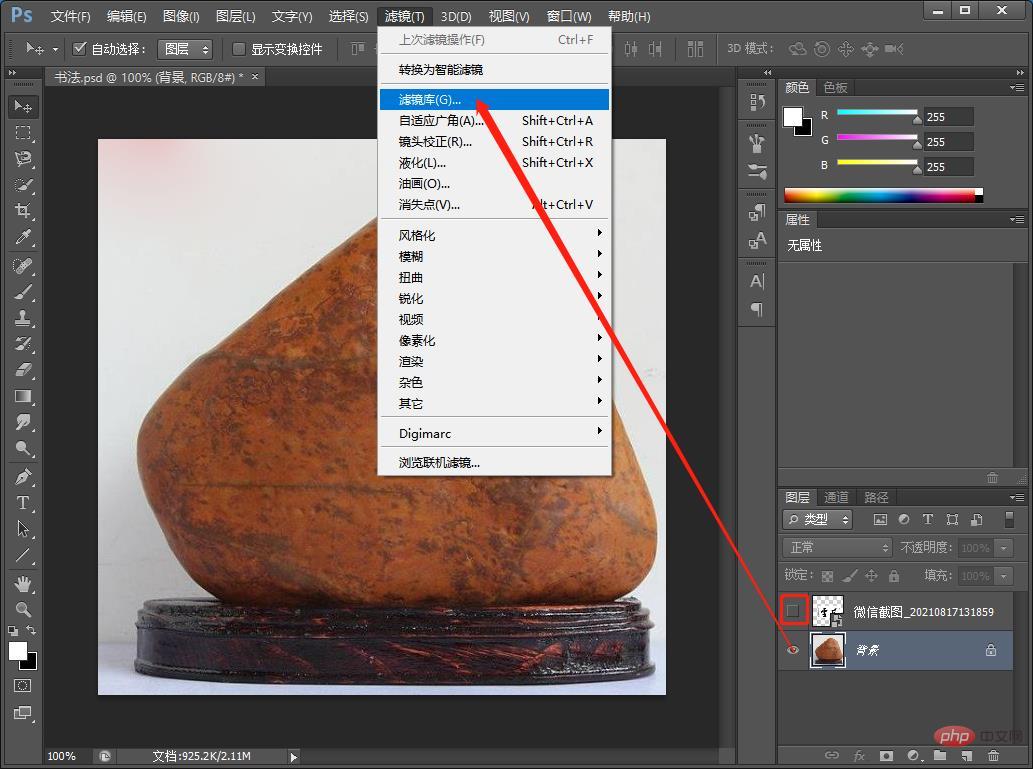
4. 필터 라이브러리 대화 상자에서 상자에서 [Texture]-[Texture][Load Texture]를 선택하여 방금 이름을 지정한 psd 파일을 선택하고 돌출과 조명을 조정합니다.
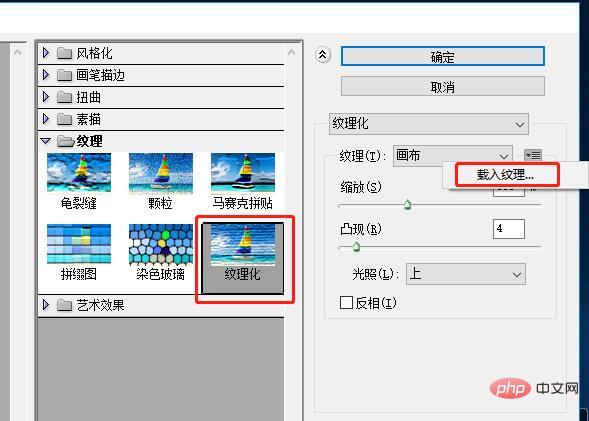
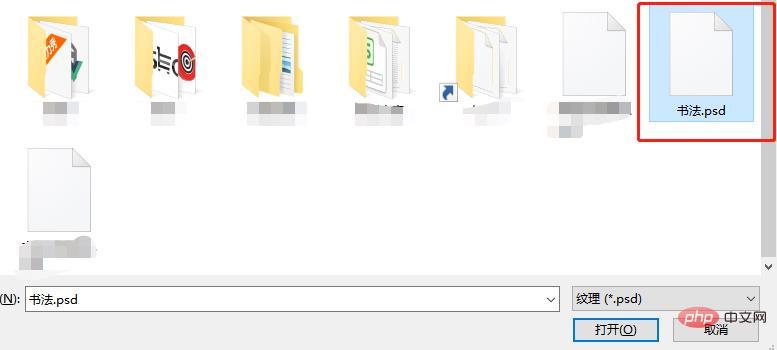
5.효과가 완성되었습니다.
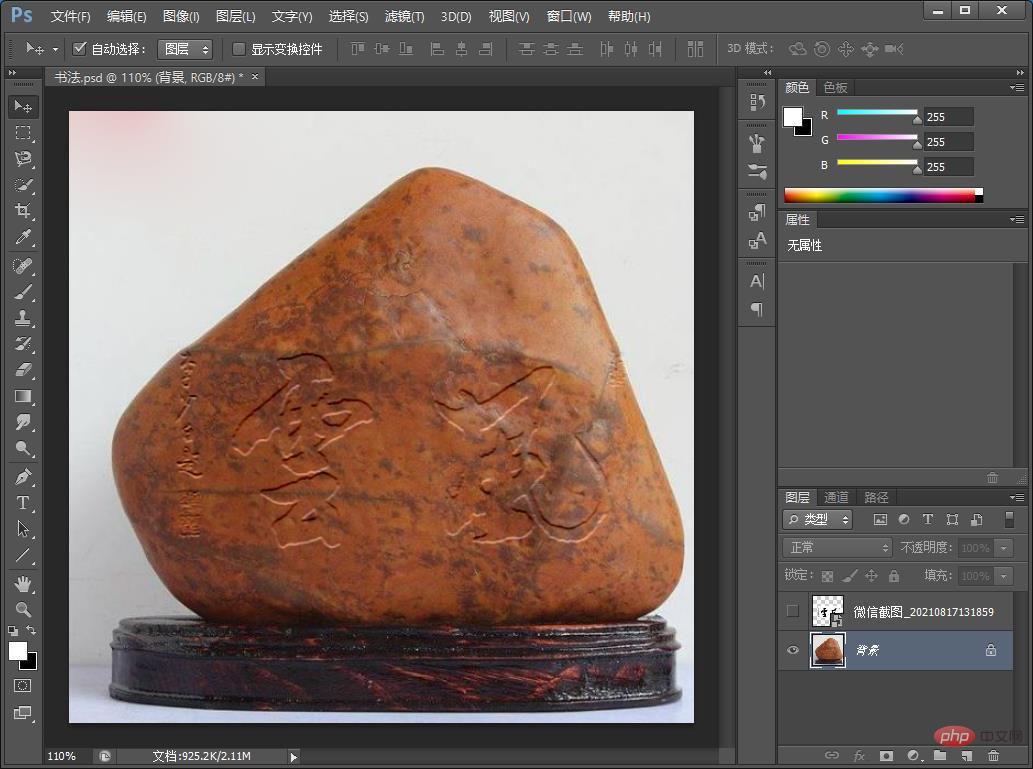
추천 학습: PS 비디오 튜토리얼
위 내용은 PS를 사용하여 돌 조각 텍스트 효과를 만드는 방법을 단계별로 가르쳐줍니다(스킬 공유).의 상세 내용입니다. 자세한 내용은 PHP 중국어 웹사이트의 기타 관련 기사를 참조하세요!
성명:
본 글의 내용은 네티즌들의 자발적인 기여로 작성되었으며, 저작권은 원저작자에게 있습니다. 본 사이트는 이에 상응하는 법적 책임을 지지 않습니다. 표절이나 침해가 의심되는 콘텐츠를 발견한 경우 admin@php.cn으로 문의하세요.

